材料清单
硬件
行空板(内置陀螺仪)
电脑(运行Flask服务器)
同一局域网下的WiFi环境
软件
Mind+
Python 3.x
Flask、flask-cors、requests库
网页浏览器(Chrome/Firefox)
步骤1
在电脑上创建文件夹(如GyroBox),放入以下文件:
fangkuai.py(服务器代码)
附件
index.html(网页代码)
<!DOCTYPE html>
<html>
<head>
<title>GyroBox</title>
<style>
body { background: #222; margin: 0; height: 100vh; overflow: hidden; }
#box {
width: 100px; height: 100px;
background: linear-gradient(45deg, #ff0000, #00ff00);
border-radius: 10px;
position: absolute;
left: 50%; top: 50%;
transform: translate(-50%, -50%);
transition: all 0.1s ease;
box-shadow: 0 0 20px #0ff;
}
</style>
</head>
<body>
<div id="box"></div>
<script>
const box = document.getElementById('box');
let posX = 50, posY = 50, rotation = 0;
setInterval(async () => {
const response = await fetch('http://<电脑IP>:5000/get_data');
const data = await response.json();
posX += data.y * 0.5; // 灵敏度调整
posY += data.x * 0.5;
rotation += data.z * 1.2;
box.style.left = `${Math.max(5, Math.min(posX, 95))}%`;
box.style.top = `${Math.max(5, Math.min(posY, 95))}%`;
box.style.transform = `translate(-50%, -50%) rotate(${rotation}deg)`;
}, 50);
</script>
</body>
</html>打开命令符: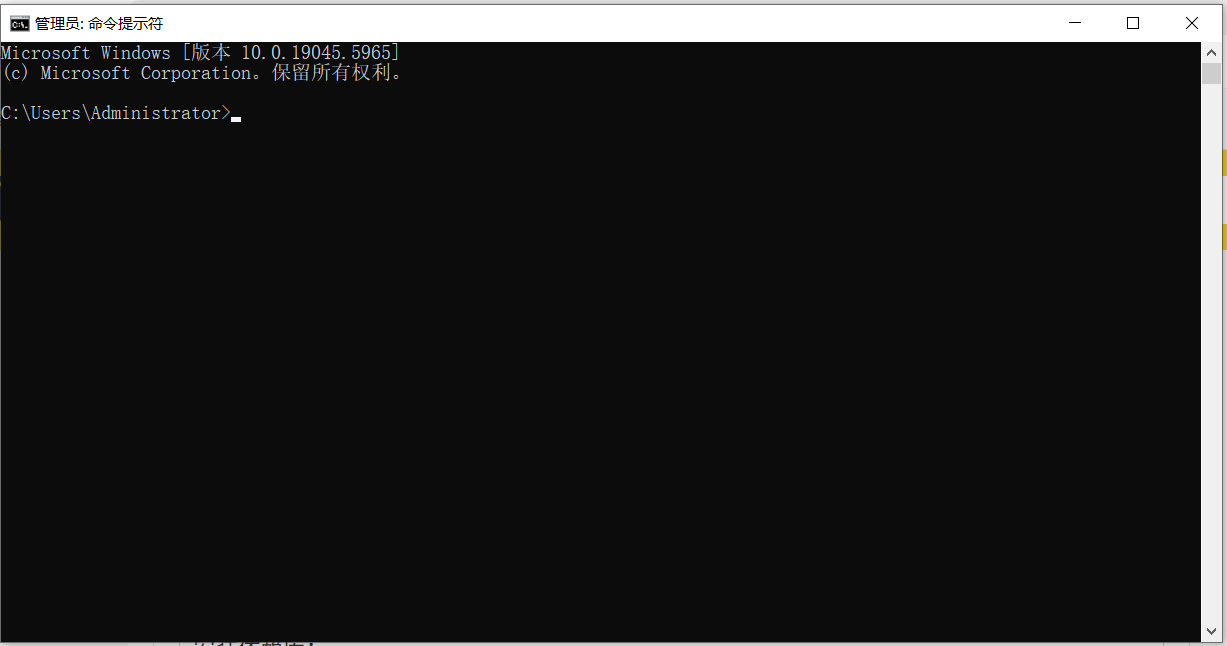 安装依赖库:
安装依赖库:
pip install flask flask-cors
启动服务器:
bash
python fangkuai.py
步骤2 配置行空板
给行空板连上WiFi(与电脑在同一局域网下)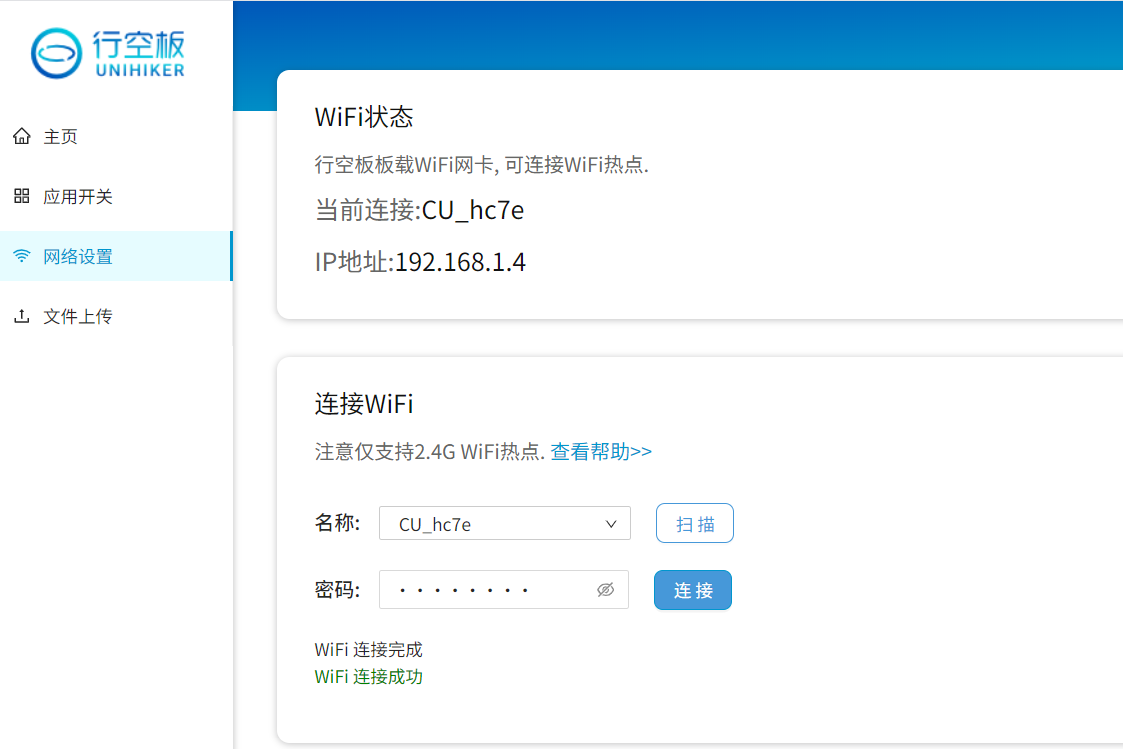 行空板代码:
行空板代码:
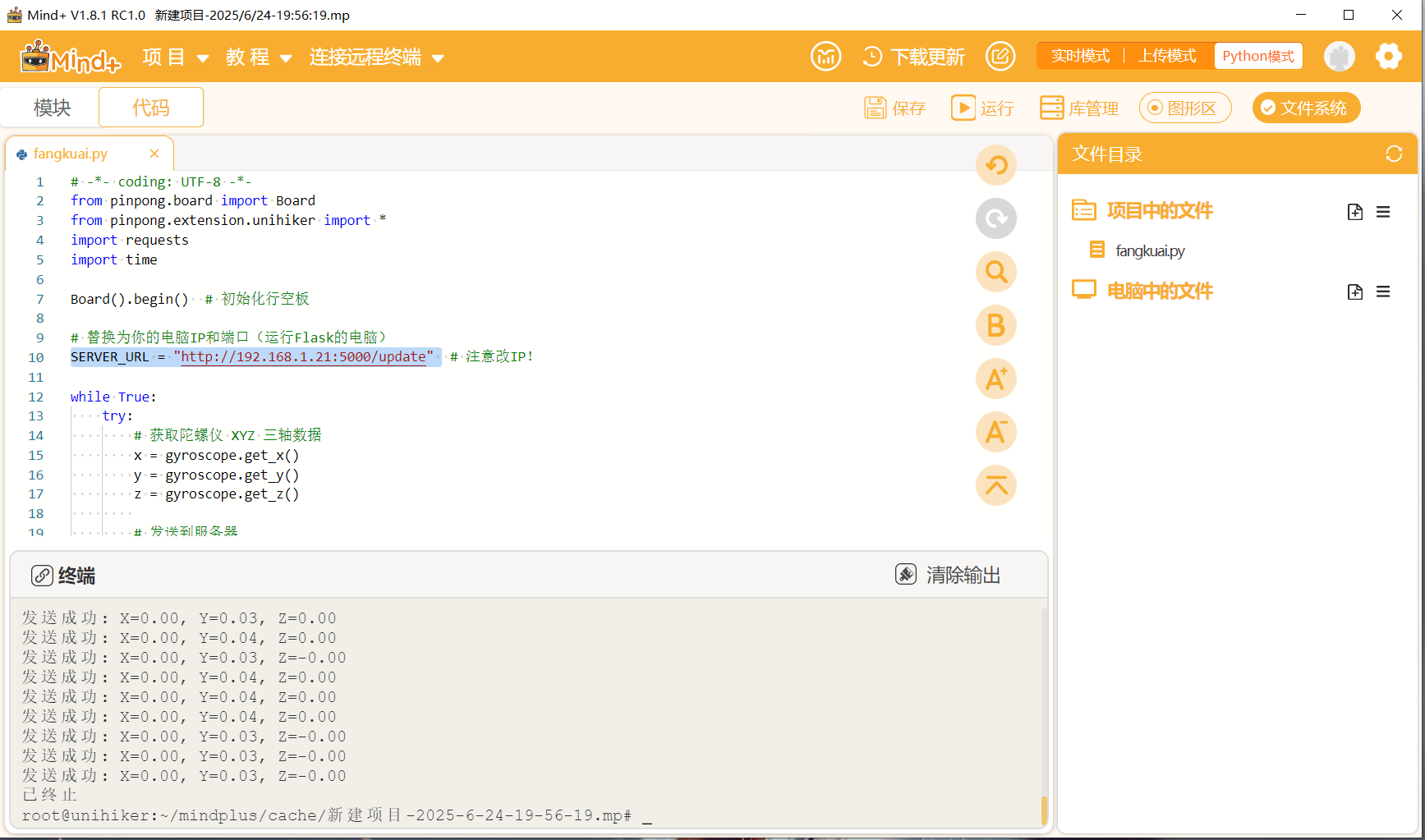
上传代码到行空板并运行。
from pinpong.board import Board
from pinpong.extension.unihiker import *
import requests
import time
Board().begin()
SERVER_URL = "http://<电脑IP>:5000/update" # 替换为电脑IP
while True:
try:
x, y, z = gyroscope.get_x(), gyroscope.get_y(), gyroscope.get_z()
requests.post(SERVER_URL, json={"x": x, "y": y, "z": z})
print(f"Sent: X={x:.2f}, Y={y:.2f}, Z={z:.2f}")
except Exception as e:
print("Error:", e)
time.sleep(0.1)步骤3 访问网页
1.在浏览器输入:
http://<电脑IP>:50001
2.把上边压缩包中的HTML文件浏览器中打开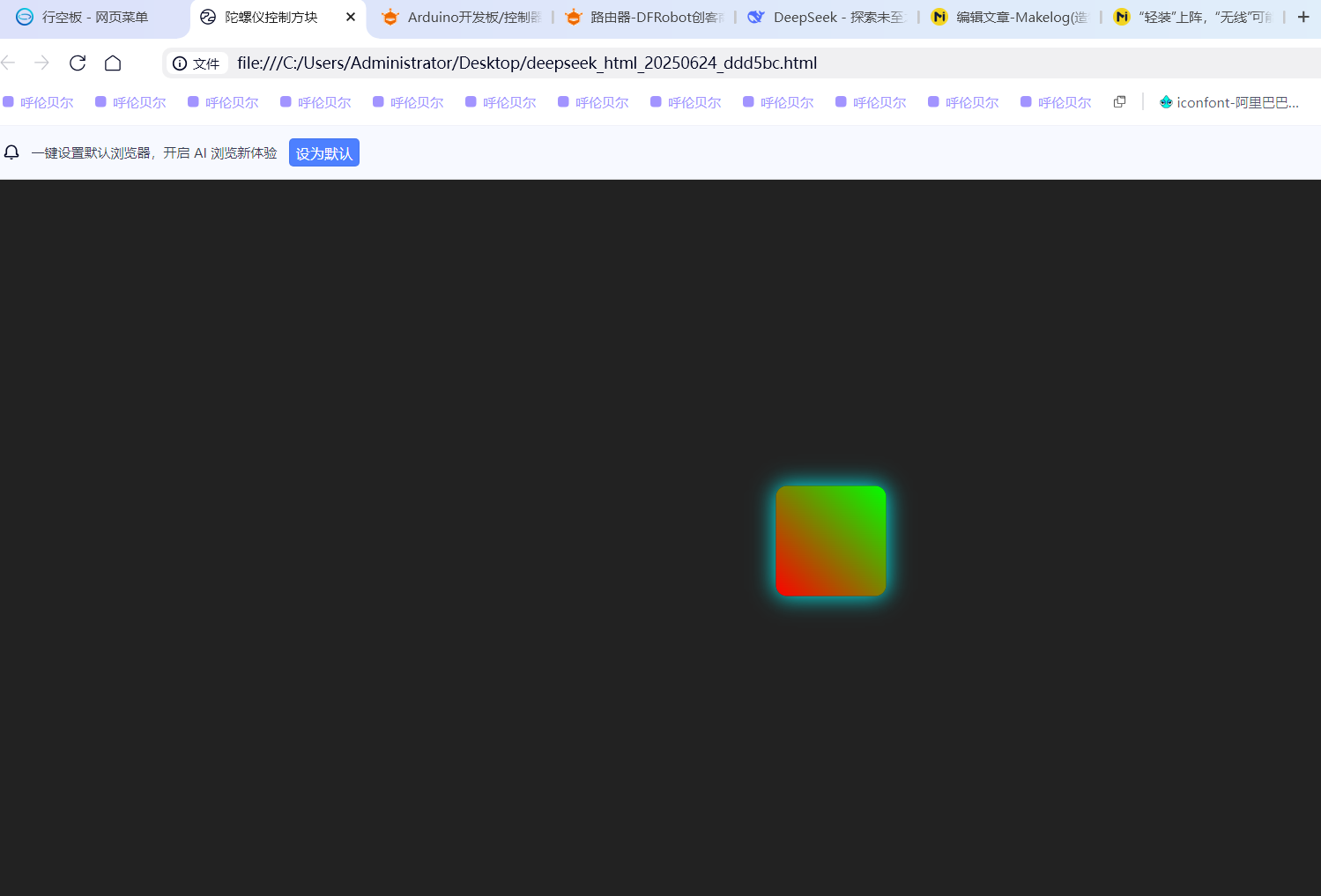 倾斜行空板,观察方块移动和旋转!
倾斜行空板,观察方块移动和旋转!
扩展玩法建议
多人对战
扩展Flask服务器,支持多个行空板控制不同颜色的方块,碰撞计分。
体感游戏
将方块变成飞机/赛车,用陀螺仪控制躲避障碍物。
AR增强现实
结合JavaScript库(如Three.js),将方块变成3D模型。
数据可视化
用Canvas绘制陀螺仪数据的实时波形图。
物联网联动
通过MQTT协议,用陀螺仪控制智能家居设备(如灯光角度)。
y欢迎一起玩!!!!
总结
核心逻辑:行空板采集数据 → Flask转发 → 网页控制方块。
关键点:确保IP正确、防火墙放行、代码缩进无误。
创意扩展:从简单交互到复杂游戏,全凭想象力!

 返回首页
返回首页
 回到顶部
回到顶部

评论